Article Number: 000125373
Come rinnovare il certificato APNs per Workspace ONE
Summary: Come rinnovare il certificato APNs per Workspace ONE per mantenere la funzionalità MDM sui dispositivi iOS. Segui i passaggi dettagliati per evitare interruzioni delle comunicazioni e una migliore gestione dei dispositivi. ...
Article Content
Instructions
Prodotti interessati:
- Workspace ONE
I certificati APN devono essere rinnovati annualmente per mantenere la funzionalità MDM sui dispositivi iOS. I dispositivi iOS non possono essere gestiti senza un certificato APNs valido. Se un certificato APN scade, è necessario generare un nuovo APN e registrare nuovamente tutti i dispositivi registrati in precedenza.
La risoluzione riportata di seguito descrive in dettaglio questo processo. Questo processo ha due requisiti:
- Workspace ONE consiglia l'uso dei browser Google Chrome o Mozilla Firefox. Internet Explorer può scaricare i file richiesti nel formato errato (JSON in questo caso).
- Dopo aver cliccato sul pulsante Renew nella finestra APNs for MDM, non uscire dalla finestra di rinnovo o chiuderla. Ogni file .plist è univoco quando si clicca su Renew. Questa condizione talvolta genera un errore di mancata corrispondenza durante il caricamento del file .pem da parte di Apple.
Procedura per rinnovare il certificato dell'APN:
Se si utilizzano credenziali diverse o si rinnova un certificato alternativo, l'utente non rinnoverà il certificato, ma ne genererà uno nuovo. Quando si applica questo nuovo certificato a Workspace ONE Admin Console, la comunicazione tra Workspace ONE Admin Console e i dispositivi iOS associati al certificato originale si interrompe. In questo caso, è necessario registrare nuovamente tutti i dispositivi iOS associati al certificato originale. L'utilizzo delle stesse credenziali e certificato dell'ID Apple per il rinnovo consente di risparmiare lo sforzo di dover registrare nuovamente tutti i dispositivi iOS.
- Vai su Gruppi e impostazioni>, Tutte le impostazioni>, Dispositivi e utenti>, APN Apple> per MDM.
Nota: Annotare il certificato di identificazione utente (UID) da rinnovare, mostrato nei dettagli nel riquadro rosso sottostante. Se è stata effettuata la registrazione per più di un certificato di notifica push Apple sul portale dei certificati push Apple, è necessario utilizzare l'UID per identificare e rinnovare il certificato corretto.
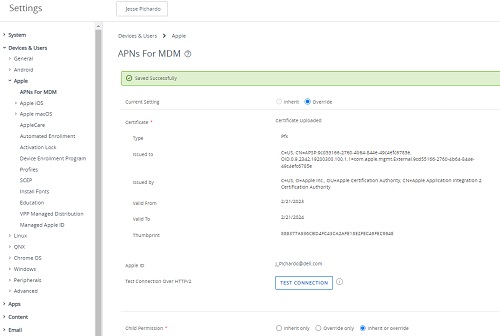
- Cliccare su Renew
- Seguire i prompt sullo schermo per visualizzare le istruzioni, quindi cliccare su MDM_APNsRequest.plist per scaricare la richiesta del certificato Workspace ONE. Una volta scaricato, cliccare su Go To Apple.
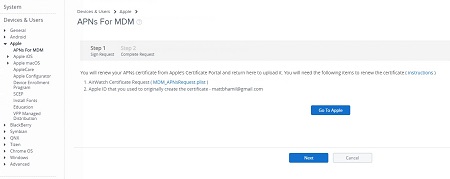
- Accedere al sito Web dell'Apple Push Certificates Portal con lo stesso ID Apple utilizzato per accedere e richiedere il certificato originale. Se l'autenticazione a due fattori è abilitata, verificare la propria identità inserendo il codice di verifica.
Se il pulsante Vai ad Apple non ti indirizza al portale, apri una nuova scheda e vai a: https://identity.apple.com/pushcert/
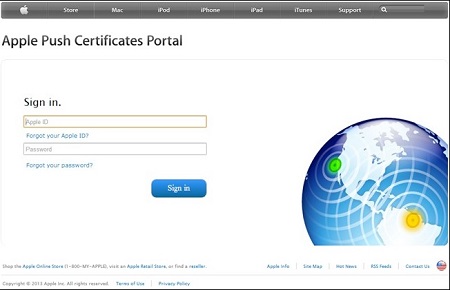
- Nel sito Web dell'Apple Push Certificates Portal selezionare l'icona per trovare i certificati corretti in base all'UID, se si dispone di più di un certificato sul portale. Cliccare su Renew sul certificato con scadenza imminente.
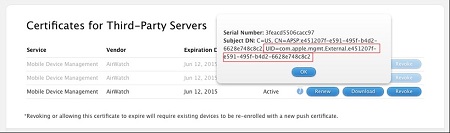
- Fare clic su Choose File e accedere alla CSR firmata da Workspace ONE scaricata nel passaggio 3; Dovrebbe chiamarsi MDM_APNsRequest.plist. Selezionare Upload.
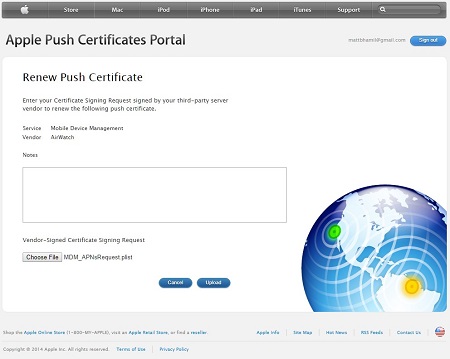
- Selezionare Download nella schermata di conferma per scaricare il nuovo certificato push dall'Apple Portal.
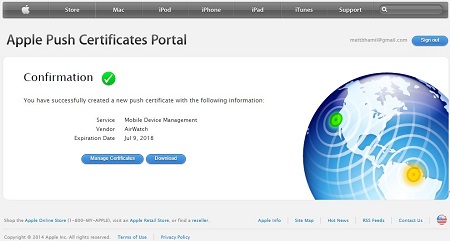
- Tornare a Workspace ONE Console nel browser e selezionare Next nella pagina APNs for MDM Step 1.
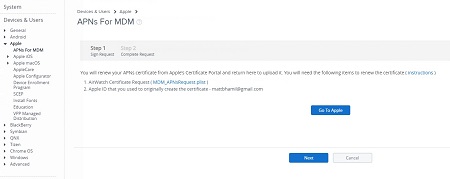
- Per la casella superiore, selezionare Carica , quindi nella schermata successiva selezionare Scegli file , quindi trovare e selezionare il file MDM_Workspace ONE_Certificate.pem scaricato nel passaggio 7 e infine selezionare Apri. Viene visualizzata nuovamente la schermata APNs for MDM Step 2 ed è necessario inserire l'ID Apple nella casella in basso utilizzata per accedere al passaggio 4.
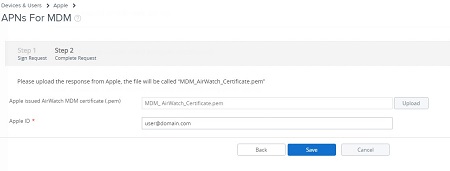
- Una volta compilate entrambe le caselle, selezionare Save. Si tratta di un'azione con restrizioni, pertanto è necessario inserire il PIN di sicurezza per autorizzare le modifiche. Viene nuovamente visualizzata la schermata di riepilogo APNs for MDM con il messaggio Saved Successfully.
Nota: Durante la generazione e il rinnovo di un gruppo di livello superiore, impostare i gruppi secondari in modo che ereditino o sovrascrivano le impostazioni.
Per contattare il supporto, consultare l'articolo Numeri di telefono internazionali del supporto di Dell Data Security.
Accedere a TechDirect per generare una richiesta di supporto tecnico online.
Per ulteriori approfondimenti e risorse accedere al forum della community Dell Security.
Additional Information
Videos
Article Properties
Affected Product
VMWare AirWatch, Workspace One
Last Published Date
12 Jul 2024
Version
13
Article Type
How To
